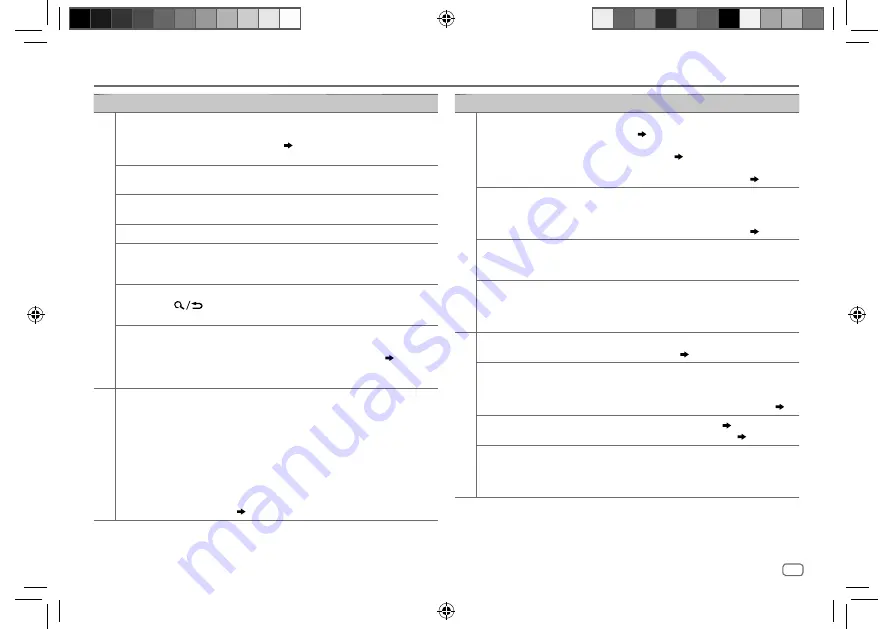
DEUTSCH
29
Data Size:
B6L (182 mm x 128 mm)
Book Size:
B6L (182 mm x 128 mm)
FEHLERSUCHE
Symptom
Abhilfe
CD/USB/iP
od
“UNSUPPORTED DEVICE”
erscheint.
•
Prüfen Sie, ob das angeschlossene Gerät kompatibel mit diesem Gerät
ist, und stellen Sie sicher, dass die Dateisysteme die unterstützten
Formate haben.
( 27)
•
Bringen Sie das Gerät wieder an.
“UNRESPONSIVE DEVICE”
erscheint.
Stellen Sie sicher, dass das Gerät nicht eine Fehlfunktion aufweist, und
bringen Sie das Gerät wieder an.
“USB HUB IS NOT SUPPORTED”
erscheint.
Diese Einheit nicht kann ein USB-Gerät unterstützen, das über einen
USB-Hub angeschlossen ist.
“CANNOT PLAY” erscheint.
Schließen Sie ein USB-Gerät an, das abspielbare Audiodateien enthält.
Der iPod/iPhone schaltet nicht
ein oder funktioniert nicht.
•
Prüfen Sie die Verbindung zwischen diesem Gerät und dem iPod/
iPhone.
•
Nehmen Sie das iPod/iPhone ab und setzen es mit Hard Reset zurück.
“LOADING” erscheint, wenn Sie
durch Drücken von
auf
den Suchmodus schalten.
Die Einheit bereitet die iPod/iPhone-Musikliste vor. Das Laden kann
eine gewisse Zeit dauern, wiederholen Sie den Vorgang später.
Richtige Zeichen werden nicht
angezeigt.
•
Dieses Gerät kann nur Großbuchstaben, Zahlen und eine begrenzte
Anzahl von Symbolen anzeigen.
•
Je nach der Anzeigesprache, die Sie gewählt haben
( 5)
, können
bestimmte Buchstaben möglicherweise nicht richtig angezeigt
werden.
ANDROID
•
Bei Wiedergabe wird kein Ton
gehört.
•
Ton wird nur vom Android-
Gerät ausgegeben.
•
Verbinden Sie das Android-Gerät neu.
•
Während der
[AUDIO MODE]
eingestellt ist, starten Sie eine
Media Player Anwendung auf dem Android-Gerät und starten Sie die
Wiedergabe.
•
Während der
[AUDIO MODE]
eingestellt ist, starten Sie die
aktuelle Media Player Anwendung erneut oder verwenden Sie eine
andere Media Player Anwendung.
•
Starten Sie das Android-Gerät neu.
•
Wenn dadurch das Problem nicht gelöst wird, kann das
angeschlossene Android-Gerät nicht das Audiosignal zur Einheit leiten.
( 27)
Symptom
Abhilfe
ANDROID
Bei
[AUTO MODE]
ist
Wiedergabe unmöglich.
•
Stellen Sie sicher, dass JVC MUSIC PLAY APP im Android-Gerät
installiert ist.
( 8)
•
Schließen Sie das Android-Gerät erneut an und wählen Sie den
geeigneten Steuermodus.
( 9)
•
Wenn das Problem dadurch nicht gelöst wird, unterstützt das
verbundene Android-Gerät nicht
[AUTO MODE]
.
( 27)
“NO DEVICE” oder “READING”
blinkt weiter.
•
Schalten Sie die Entwickler-Optionen am Android-Gerät aus.
•
Verbinden Sie das Android-Gerät neu.
•
Wenn das Problem dadurch nicht gelöst wird, unterstützt das
verbundene Android-Gerät nicht
[AUTO MODE]
.
( 27)
Die Wiedergabe ist unterbrochen
oder es treten Aussetzer im
Ton auf.
Schalten Sie den Stromsparmodus am Android-Gerät aus.
“CANNOT PLAY”
•
Achten Sie darauf, dass das Android-Gerät abspielbare Audiodateien
enthält.
•
Verbinden Sie das Android-Gerät neu.
•
Starten Sie das Android-Gerät neu.
Bluet
ooth®
Kein Bluetooth-Gerät ist erkannt.
•
Suchen Sie erneut vom Bluetooth-Gerät.
•
Setzen Sie das Gerät zurück.
( 3)
Pairing kann nicht ausgeführt
werden.
•
Stellen Sie sicher, dass Sie den gleichen PIN-Code für die Einheit und
das Bluetooth-Gerät eingegeben haben.
•
Löschen Sie Pairing-Information sowohl von der Einheit als auch dem
Bluetooth-Gerät, und führen Sie dann das Pairing erneut aus.
( 11)
Echo oder Rauschen tritt auf.
•
Justieren Sie die Mikrofoneinheit-Position.
( 11)
•
Prüfen Sie die
[ECHO CANCEL]
-Einstellung.
( 13)
Die Telefon-Tonqualität ist
schlecht.
•
Verringern Sie den Abstand zwischen der Einheit und dem Bluetooth-
Gerät.
•
Bewegen Sie das Fahrzeug zu einem Ort, wo ein besseres Signal
empfangen wird.
JS_JVC_KD_R981_E_GE.indd 29
JS_JVC_KD_R981_E_GE.indd 29
5/9/2016 12:29:03 PM
5/9/2016 12:29:03 PM
















































